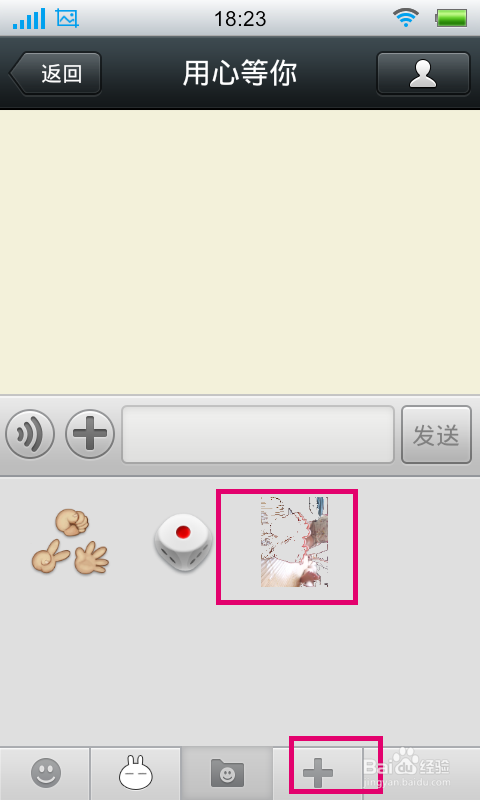在使用微信聊天的时候,各种各样的表情会给人带来不同的乐趣,但是有些表情需要付费的,对于这种情况,小凡给小伙伴们推荐个技巧,微信的表情里有个自定义表情的功能,只需自己操作就可以实现搭配自己喜欢的表情,那你知道该怎样添加自定义表情吗?下面小凡和大家分享一下微信自定义表情怎么添加的方法。
2015-10-08 15:42:34
在使用微信聊天的时候,各种各样的表情会给人带来不同的乐趣,但是有些表情需要付费的,对于这种情况,小凡给小伙伴们推荐个技巧,微信的表情里有个自定义表情的功能,只需自己操作就可以实现搭配自己喜欢的表情,那你知道该怎样添加自定义表情吗?下面小凡和大家分享一下微信自定义表情怎么添加的方法。
首先要登录到自己的微信账号,然后再点击右下角的“我”按钮
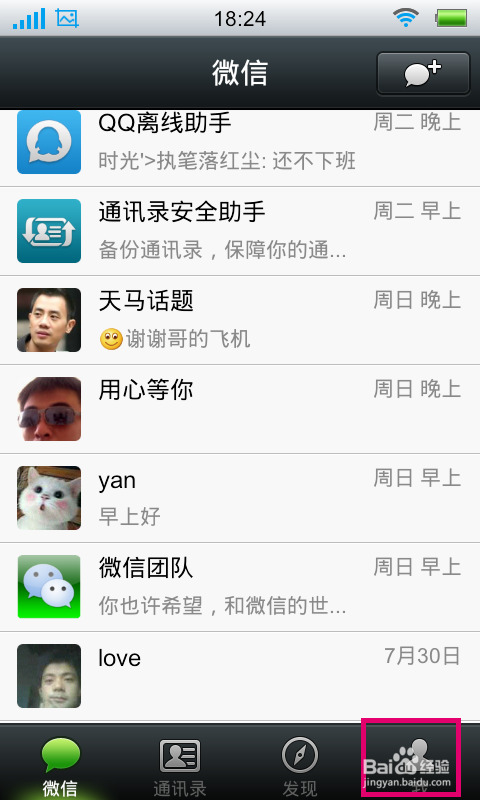
点击“我”按钮以后,进入到我的设置窗口,点击窗口下面的“表情商店”

点击“表情商店”以后,进入到表情商店窗口,点击右上角的按钮进入表情管理窗口

进入表情管理窗口以后,点击“自定义表情”

点击“自定义表情”以后进入到自定义表情窗口,点击窗口上面的“+”添加按钮

点击“+”添加按钮以后,在窗口上面可以选择添加表情所在的文件夹

再文件夹里面选择图片添加为表情,然后点击右上角的“使用”按钮
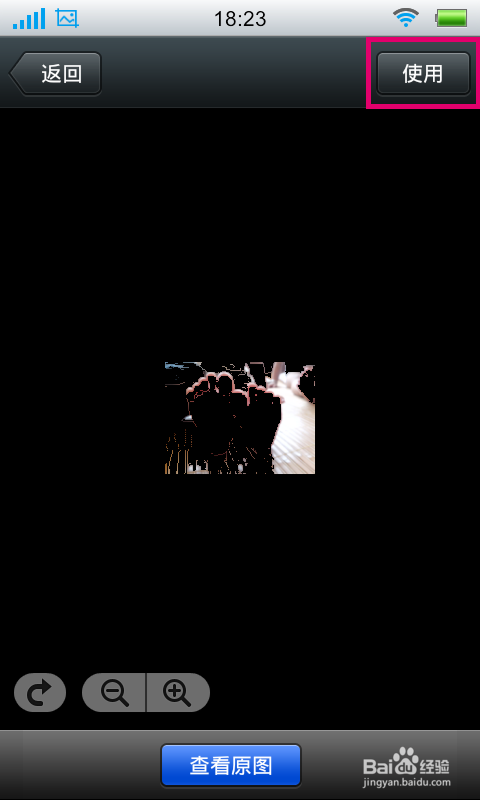
点击“使用”按钮以后,再自定义表情窗口就可以看到添加的自定义表情了。点击右上角的“编辑”按钮可以对添加的自定义表情进行删除操作
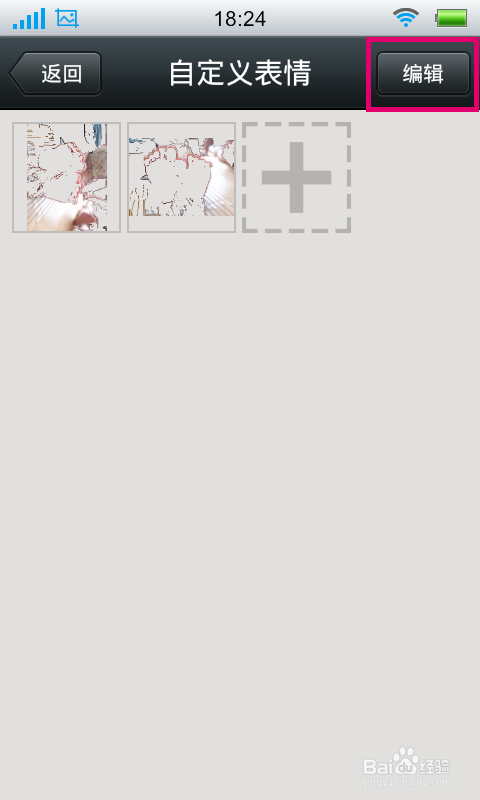
点击“编辑”按钮以后,只要选中要删除的自定义表情,然后点击“删除”按钮即可删除

使用添加的自定义表情可以再与好友聊天的时候点击“+”,然后点击“表情”按钮
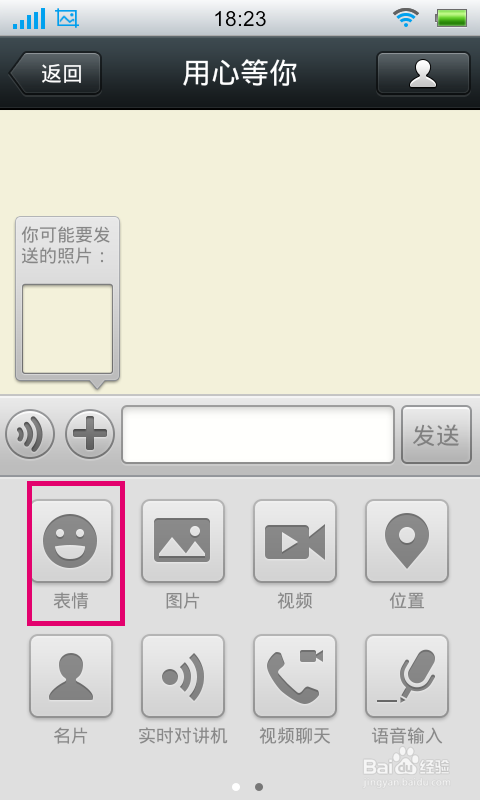
“表情”按钮以后就可以看到添加的自定义表情,可以选择表情发送给好友。点击窗口下面的“+”也可以进行添加自定义表情的操作